|
其他语言?
|
 阅读本文英语版本 阅读本文英语版本 阅读本文西班牙语版本。 阅读本文西班牙语版本。 |
|
快速?
|
|
|
|
简介
|
|
在标准的视窗操作系统中,按“Print-Screen”键,就会把整个屏幕的图像拷贝到剪贴板,在按住Alt键的同时按下“Print-Screen”键,就会捕获当前选定的窗口。Vista和Windows 7预装了一个截屏工具(译者注:Win7基础版中没有该工具)。其它操作系统也可能提供类似的截屏实用工具。 作为随操作系统而来工具的替代品,本评论中的免费软件产品涵盖了下列大多数有用的特性和功能,用户们也会发现确实需要这些功能。
本文的中心是关于屏幕捕获。如果你首要任务是在截屏后编辑图像,那么请阅读《最佳免费数字图像编辑器》。那里列出的若干个编辑器也有截屏功能。 |
|
讨论
|
|
一旦捕获图像,该程序会自动保存图像、打印图像、把图像保存到剪贴板、保留图像、在内置编辑器中显示图像、通过电子邮件把图像发送出去,或者把图像上传到存取图像的服务网站上。 其内置的编辑器功能丰富。你可能会发现不必再使用一个图像编辑器。 它会弹出提示要求注册,但注册是免费的。
使用本程序,你可以挑选图像的轮廓线、设置输出目标到剪贴板或自动保存到某个文件。 我发现本程序直观易用,但它缺少一个简单的内置图像编辑器,并且没有允许延时捕获的选项。
它的优秀之处在于其内置的编辑器。里面提供了许多工具,如标注、放大镜、3D透视图,以及反射功能(?)。 图像可以被保存到剪贴板、文件、电子邮件或FTP中。没有直接的打印机选项。
其输出能被定向到剪贴板、打印机或某个图像文件。
输出结果会显示在编辑器窗口中,并且会用电子邮件发送出去或存为图像文件。编辑器仅限有两种工具——手工高亮突出工具和手工绘制直线工具。它没有打印机输出功能。
我喜欢的是,它有个选项能在保存文件后自动打开外部编辑器。 当用户试图抓取某个矩形区域时,屏幕的分辨率会降低,因而就无法抓取屏幕的右边和底部近一半的地方。 在注册时需要一个电子邮件地址。
需要到Screencast.com进行注册。 |
|
其它
|
|
下列截屏工具是在留言或其他来源中提及。有些工具没能正确处理文字大小的设定,因而当屏幕设定使用150%的文字大小时,实际上却截取屏幕的225%。如果你的文字设定是正常的(100%),仍可正常工作。
|
|
请发表你的看法
|
|
我们邀请你在我们的免费软件论坛上分享和讨论你的意见。为了能够在论坛上发帖,你首先要注册,但注册手续是快速而即时的。另外,任何人都可以在本页面底部留下评论。 请帮助我们来给本评论打分 |
|
相关产品和链接
|
|
你或许也想查阅这些文章: |
Screenshot Captor
DuckCapture
SnapDraw
Lightscreen
Screen Grab Pro
Snipping Tool
Cropper
Jing
|
编辑
|
|
本软件类别由编辑 okrick 维护。如果注册用户有任何评论或建议,都可点击此处与该编辑联系。 |
|
标签
|
|
截屏, 屏幕打印, 免费截屏, 屏幕快照, 抓取屏幕, 缩略图, 截屏工具, 截屏实用工具 |
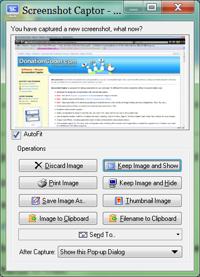
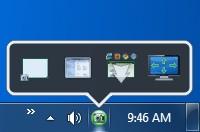

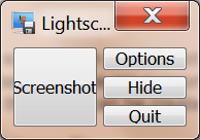
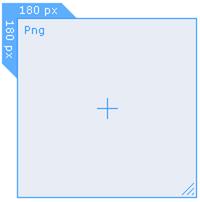
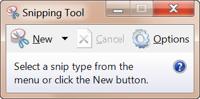
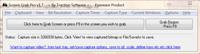
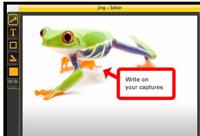
 We are looking for people with skills or interest in the following areas:
We are looking for people with skills or interest in the following areas: